兄弟打印机维修资料[1]
兄弟打使用技巧与故障排查
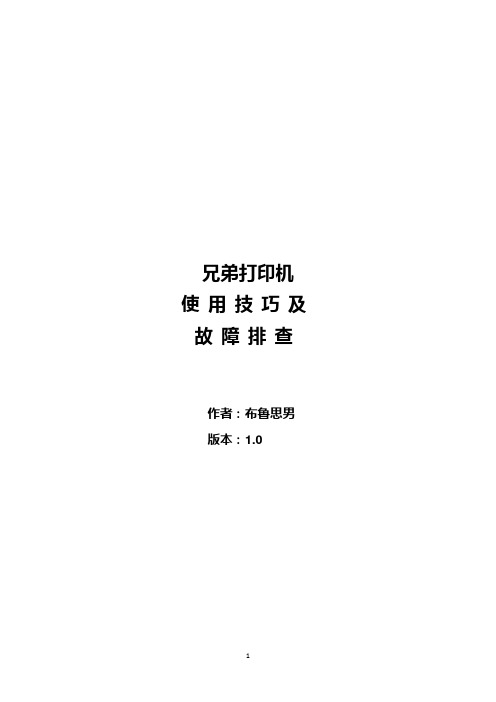
兄弟打印机使用技巧及故障排查作者:布鲁思男版本:1.0目录第一章系统设置及提示信息 3一、初始化 3二、No Station ID 3三、提示信息 3 第二章打印 4一、单页双面打印:正反面均打印一页 4二、双页双打说明 4 第三章复印 6一、复印放纸 6二、复印调节 6 第四章传真设置7一、如何设置设备的工作模式7二、传真设置7 第五章拨打电话8一、拨打市话8二、长途电话8 第六章更换硒鼓和墨粉盒9一、FAX-2810硒鼓/墨粉盒型号9二、检查检查硒鼓寿命9三、兄弟2820硒鼓清零方法及墨粉用尽复位方法9四、兄弟一体机与硒鼓/墨盒有关的液晶显示英文与中文注释9五、节约使用墨盒/Toner Low10 第七章故障排查11一、清洁硒鼓单元11二、清洁电晕丝11三、墨粉盒问题11第一章系统设置及提示信息一、初始化功能/设定→*2864 (要求2秒内完成)→初始化:0-1;退出维修模式:9-9。
二、No Station ID第二章开始→初始设置→设置本机标志三、提示信息Back Cover Open(后盖打开)Change Drum Soon(立即更换硒鼓)Comm. Error(通信错误)Connection Fail(连接失败)Cooling Down(正在冷却)Wait for a while(请稍等)Cover is Open(扫描仪盖打开)Data Remaining(数据残余)Disconnected(已断开)Document Jam(原稿卡住)Dust on Drum(硒鼓上有灰尘)Fail to Warm up(预热失败)Unit is too Hot(单元过热)Machine too Hot(设备过热)No Cartridge(无墨盒)No Paper Fed(无进纸)No Response/Busy(未响应/繁忙)Not Registered(未注册)Out of Memory(内存不足)Paper jam Inside(内部卡纸)Paper Jam Rear(后部卡纸)Paper Jam Tray(纸盒卡纸)Toner Life End(墨粉用尽)Toner Low(墨粉不足)Unable to Init (无法初始化)Unable to Print(无法打印)Unable to Scan(无法扫描)Wrong Paper Size(错误的纸张大小)第二章打印一、单页双面打印:正反面均打印一页说明:最好将word文档转为adobe pdf格式,因word文档如果设置有节,则打印出来的不具有下面所示效果。
Brother Hl-2030、2032、2040、2070n维修手册 说明书
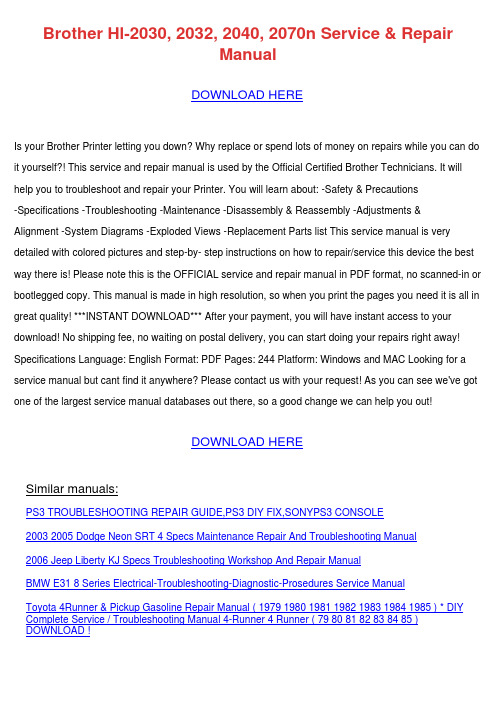
Brother Hl-2030, 2032, 2040, 2070n Service & RepairManualDOWNLOAD HEREIs your Brother Printer letting you down? Why replace or spend lots of money on repairs while you can do it yourself?! This service and repair manual is used by the Official Certified Brother Technicians. It will help you to troubleshoot and repair your Printer. You will learn about: - S afety & Precautions- S pecifications - T roubleshooting - M aintenance - D isassembly & Reassembly - A djustments &Alignment - S ystem Diagrams - E xploded Views - R eplacement Parts list This service manual is very detailed with colored pictures and step-by- step instructions on how to repair/service this device the best way there is! Please note this is the OFFICIAL service and repair manual in PDF format, no scanned-in or bootlegged copy. This manual is made in high resolution, so when you print the pages you need it is all in great quality! ***INSTANT DOWNLOAD*** After your payment, you will have instant access to your download! No shipping fee, no waiting on postal delivery, you can start doing your repairs right away! Specifications Language: English Format: PDF Pages: 244 Platform: Windows and MAC Looking for a service manual but cant find it anywhere? Please contact us with your request! As you can see we've got one of the largest service manual databases out there, so a good change we can help you out!DOWNLOAD HERESimilar manuals:PS3 TROUBLESHOOTING REPAIR GUIDE,PS3 DIY FIX,SONYPS3 CONSOLE2003 2005 Dodge Neon SRT 4 Specs Maintenance Repair And Troubleshooting Manual2006 Jeep Liberty KJ Specs Troubleshooting Workshop And Repair ManualBMW E31 8 Series Electrical-Troubleshooting-Diagnostic-Prosedures Service ManualToyota 4Runner & Pickup Gasoline Repair Manual ( 1979 1980 1981 1982 1983 1984 1985 ) * DIY Complete Service / Troubleshooting Manual 4-Runner 4 Runner ( 79 80 81 82 83 84 85 )DOWNLOAD !Fujifilm Finepix S602 ZOOM Service Repair Manual + Troubleshooting GuideNokia N95 Cell Phone Service / Repair Troubleshooting ManualBrother HL-1850 + HL-1870n Service & Repair ManualBrother HL-7050 + HL-7050n Service & Repair ManualBrother HL-2030, 2032, 2040, 2070N Service & Repair ManualSony Ericsson Troubleshooting Manual C7022001 HYUNDAI SANTA FE ELECTRICAL TROUBLESHOOTING MANUAL - PDF - DOWNLOAD !! * 2005 HYUNDAI SANTA FE ELECTRICAL TROUBLESHOOTING MANUAL - PDF - DOWNLOAD !!BROTHER HL-5030 HL-5040 HL-5050 HL-5070N Service Repair Manual DownloadBROTHER HL-4040CN HL-4050CDN HL-4070CDW Service Repair Manual Download1995 ISUZU TROOPER UX ELECTRICAL TROUBLESHOOTING SERVICE / REPAIR / MANUAL 270+ Pages - DOWNLOAD !!Honda Accord Electrical Troubleshooting Manual 1998-2002Hyundai Elantra Workshop Manuals & Electrical Troubleshooting Manuals 2006BEST TOYOTA AVALON SERVICE MANUAL ( 1995 1996 1997 1998 1999 ) - DIY Factory Service / Repair / Troubleshooting Manual (178 MB) DOWNLOADPC Repair, PC Troubleshooting & Computer Networking 2010Sony Playstaion 3 Troubleshooting Guide,sony Ps 3 Repair,diyKonica Minolta Bizhub Pro C500 Troubleshooting GuideTroubleshooting 2 Way Radios W/Spectrum AnalyzerBMW 318i/s/c, 320i, 325i/s ELECTRICAL TROUBLESHOOTING MANUAL2000 ISUZU NPR / NQR ELECTRICAL TROUBLESHOOTING / SERVICE MANUAL - 250+ PAGES PDF DOWNLOAD!!2001 ISUZU NPR / NQR ELECTRICAL TROUBLESHOOTING / SERVICE MANUAL - 260+ PAGES PDF DOWNLOAD!!HYUNDAI YANMAR 3TNV 4TNV SERIES INDUSTRIAL ENGINES SERVICE / REPAIR / TROUBLESHOOTING MANUAL * BEST * - DOWNLOAD !!。
兄弟打印机偏色维修方法
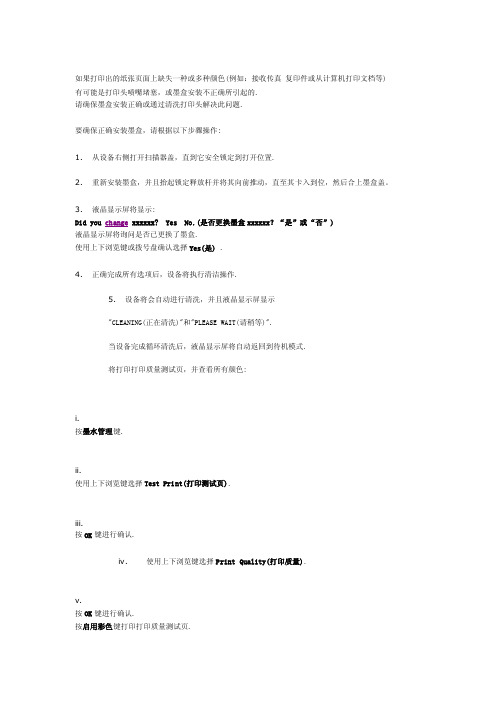
如果打印出的纸张页面上缺失一种或多种颜色(例如:接收传真复印件或从计算机打印文档等) 有可能是打印头喷嘴堵塞,或墨盒安装不正确所引起的.请确保墨盒安装正确或通过清洗打印头解决此问题.要确保正确安装墨盒,请根据以下步骤操作:1.从设备右侧打开扫描器盖,直到它安全锁定到打开位置.2.重新安装墨盒,并且抬起锁定释放杆并将其向前推动,直至其卡入到位,然后合上墨盒盖。
3.液晶显示屏将显示:Did you change xxxxxx? Yes No.(是否更换墨盒xxxxxx?“是”或“否”)液晶显示屏将询问是否已更换了墨盒.使用上下浏览键或拨号盘确认选择Yes(是) .4.正确完成所有选项后,设备将执行清洁操作.5.设备将会自动进行清洗,并且液晶显示屏显示"CLEANING(正在清洗)"和"PLEASE WAIT(请稍等)".当设备完成循环清洗后,液晶显示屏将自动返回到待机模式.将打印打印质量测试页,并查看所有颜色:i.按墨水管理键.ii.使用上下浏览键选择Test Print(打印测试页).iii.按OK键进行确认.iv.使用上下浏览键选择Print Quality(打印质量).v.按OK键进行确认.按启用彩色键打印打印质量测试页.如果打印出的纸张页面上仍缺失一种或多种颜色可通过清洗打印头来解决此问题.清洗打印头时,您可以选择只清洗黑色、三种颜色中的一种(青色黄色或品红色)、或者同时清洗四种颜色. 我们建议您只清洗有打印问题的那个颜色.如果缺少多种颜色,请选择ALL(全部).请根据以下步骤清洗打印头:o清洗打印头会消耗墨水。
o过于频繁地清洗将浪费不必要的墨水。
.o请勿触碰打印头。
触碰打印头可能会对设备造成永久损坏,由此造成的损坏不在保修范围内。
清洗打印头1.按墨水管理键.2.使用上下浏览键选择Cleaning(清洗).3.按OK键进行确认.4.使用上下浏览键选择无法打印的颜色--或如果无法打印多种颜色,请选择ALL(全部).5.按OK键进行确认.6.备将会自动进行清洗,并且液晶显示屏显示"CLEANING(正在清洗)"和"PLEASE WAIT(请稍等)".当设备完成循环清洗后,液晶显示屏将自动返回到待机模式. .7.通过打印打印质量测试页进行检查:i.按墨水管理键.ii.使用上下浏览键选择Test Print(打印测试页)..iii.按OK键进行确认.iv.使用上下浏览键选择Print Quality(打印质量)..v.按OK键进行确认.按启用彩色键打印打印质量测试页.如果打印出的纸张页面上仍缺失一种或多种颜色请重复上述的打印头清洗步骤最多4次 .每次清洗后,请打印打印质量测试页查看是否有所改善.南昌兄弟喷墨打印机维修南昌兄弟打印机维修南昌兄弟打印机加粉。
兄弟打印机维修

兄弟打印机维修引言在现今数字化的时代,打印机已经成为我们家庭和办公场所中必不可少的设备之一。
它们能够将我们电子设备中的信息转换成实际的纸质文件,无论是家庭打印报告,还是办公室打印重要文件,打印机都起到了重要的作用。
兄弟打印机作为一种广泛使用的品牌,也离不开维修这个话题。
本文将介绍兄弟打印机的常见问题和一些常见的维修方法,帮助大家更好地了解和解决这些问题,确保打印机的正常运行。
一、打印机无法正常启动兄弟打印机无法正常启动可能是由于一些小问题导致的。
首先,确保打印机的电源线连接正确且插座通电。
其次,检查打印机的电源按钮是否按下,并确保打印机正常连接到计算机或网络。
如果以上步骤都没有解决问题,那么可能是打印机的电源适配器或电源喇叭出现故障,此时建议联系专业技术人员进行检修。
二、打印质量差当我们的兄弟打印机输出的文件质量不佳时,可能是打印头堵塞或打印机墨盒问题所致。
首先,我们可以尝试清理打印头来解决堵塞问题。
方法是,在打印机软件中选择“维护”或“清洁”选项,按照指示进行清洁操作。
如果问题仍然存在,可能是墨盒出现问题,建议更换墨盒。
同时,注意购买时选择正规渠道和品牌认证的墨盒,以确保质量和兼容性。
三、打印机卡纸打印机卡纸是一个常见的问题,它会导致打印任务无法正常进行。
处理此问题的第一步是确定纸张是否正确放入纸盒中,并且滑轨是否正确调整。
其次,查看打印机是否有卡纸部件,可以直接拉出卡纸或按照打印机说明书上的指示来处理。
如果仍然无法解决问题,建议联系兄弟打印机的售后服务中心或专业技术人员协助处理。
四、无法连接到网络在家庭或办公环境中,我们经常使用网络打印机。
当我们无法连接到网络打印机时,第一步是检查打印机是否正确连接到网络。
确保网络线正常连接,并确保打印机的网络设置正确。
其次,确保您的计算机或移动设备与相同的网络连接。
如果问题仍然存在,可以尝试重新启动打印机和路由器来解决网络问题。
总结维修兄弟打印机可能会遇到一些常见的问题,如无法启动、打印质量差、卡纸、无法连接到网络等。
兄弟7500系列高级维修资料说明书

兄弟机床维修手册范本

I/O基板不良。
IO基板更换。
电源异常灯点亮。
〔主电源灯点亮。
供电电压超过规定范围。
检查电源电压确认在规定电压的范围内。〔±10%
I/O基板不良。
更换IO基板。
3
电源异常灯闪烁。
〔主电源灯也闪烁。
R.S.T和PE间电压超过规定范围并被接入。
第1章 故障的症状及对策
1.1 启动电源时的异常
1.1.1 电源不能合上
号
码
故障症状
原因
对策
更换
步骤
调整
步骤
备注
1
虽然按下电源开关,但无电源。
〔操作面板的主电源灯不亮,操作面板电源开关的LED指示灯也不亮。
主电源空气开关未合上。
打开主电源空气开关
I/O基板上的CNSVP、CNSW
接头未接入。
CNSVP、CNSW接头插入。
步骤
备注
1
当仅为主空气开关合上时,漏电保护器跳脱。
即使空气开关Q2保险丝Q3为OFF时仍出现。
空气开关下的电抗器不良。
检查移出电抗器。
外部周边机器失效排屑器
高压冷却装置。
从电源二次侧拿掉周边装置接线再检查。
空气开关Q2为OFF时不在发生。
取出AVR2的CN1插头OK。
更换AVR2。
变压器T2失效。
取出变压器T2的一次侧
I/O基板不良。
更换IO基板。
NC基板电压不良。
NC基板电源电压。〔DC5V±0.15V
AVR1配线确认。〔输入输出
AVR1异常时请更换。
键盘板电压不良
兄弟(brother)打印机常见问题汇总
兄弟(brother)打印机常见问题汇总--显示屏英文解析常见故障:1、硒鼓上有灰尘(英文提示:DUST on drum)故障表现方式:卡纸。
激光打印机表现为,卡纸灯闪,一体机表现为,或者更换新粉盒。
D、充电电极、充电栅网、转印电极、消电毛刷、鼓芯接地、磁辊显影偏压,这几个触点全是钢丝导电,很容易变形,接触不良。
E、高压板,主板问题。
(出现的相当少)3、打印左侧浅故障表现方式:打印左边明显浅。
解决方式:A、首先排除粉盒问题,看粉盒上粉均匀不均匀,不均匀的话清洁粉盒。
B、激光器脏造成的,清洁激光器。
4、打印部分浅(对新手来说是个问题,对但凡有经验的工程师来说不叫问题)磁辊显影偏压,这几个触点全是钢丝导电,很容易变形,接触不良。
主要是充电电极触点。
代用鼓出现这样的问题多一些。
7、上下棍粘在一起,导致无法起机。
(经典问题)故障表现方式:上下棍粘在一起,有时能用印出的问题有一部分无法定影,有时导致定影保护,无法正常起机。
解决方式:A、该问题主要是兄弟机器设计缺陷,热敏电阻误检测,温度保险没起到应有的保护作用,当温度到一定极限时,温度保险没有跳闸,而导致上下棍粘在一起。
B、再就是人为原因,拆卸主板时,差错插头而导致热敏电阻失效,造成上下棍粘在一起.更换上下棍,更换热敏电阻(建议换,保险,呵呵)。
打不开的情况。
解决方式:出现上述情况一般是带动粉盒转动的齿轮损坏造成的,判断的方法是:A、如果前盖打不开,100%是带动粉盒转动的齿轮损坏;B:如果前盖能打开,用手在粉盒的磁辊上做个标记,再把粉盒放进机器里,等机器自检完后,再抽出粉盒,看看在粉盒的磁辊上的标记是否还在,如果还在,大部分情况下那个带动粉盒转动的齿轮损坏了。
出现上述情况,是由于粉盒太沉转动的阻力太大造成的,换完齿轮后,建议把现在的粉盒赶紧送环保回收处吧,换一个新粉盒。
10、复印打印卡纸,每次卡纸都卡在鼓下面,但机器提示“打开后盖取粉盒,实在没办法了,找了个粉盒上去,就好了,后来观察才看到,粉盒左侧的上粉有些厚,刮板上的螺丝拧紧就好了。
兄弟mfc-7420-dcp-7010-7025维修手册p3
(2) 拆下2个自攻螺丝bind B M4x12和后斜槽盖弹簧。
(3) 拆下内斜槽。
.注:用接头盖组件的出纸辊按内斜槽的挤压辊,重新安装内斜槽。
自攻螺丝M4x12M4x12接头盖组件出纸辊 挤压辊Pinch roller(4)警告:• 如果电池未正确更换会有爆炸的危险。
• 不要更换电池。
• 不要拆卸,重新充电或放在明火附近。
. • 使用过的电池应根据当地的规定处理。
(5) 拆下3个自攻螺丝bind B M4x12然后取出接头盖组件。
bind B M4x12 卡钩 Hook5.1.15 前盖(1)松开驱动卡钩从前盖组件松开驱动释放凸轮的锁定。
(2) 从斜槽松开在前盖主件上的“A” 卡钩。
(3) 向如下箭头所示的方向滑动前盖组件将其拆卸。
卡钩 Hook前盖组件Front cover ASSY卡钩“A” Hook “A”Paper stopper L5.1.16 撮纸辊固定器组件(1) 将机器倒置。
(2) 拆下6个自攻螺丝bind B M4x12 然后取出斜槽座。
注:在重新安装斜槽座时,检查如上图所示的自攻螺丝bind B M4x12(A)和(B)是否被正确固定。
bind B M4x12 )自攻螺丝bind B M4x12 (A)<如何检查>从打印机中拿出硒鼓/墨粉单元。
通过夹具检查底板和撮纸辊固定器组件中的分离辊轴环的间距为45.5-47.5mm ,如果不是,请重新安装斜槽座。
平面 Floor< 板夹>撮纸辊固定器组件(分离辊)Pickup roller holder ASSY(3) 从齿轮52 P/R 上拆下延长弹簧 P/R。
. (4) 松开卡钩并拆下齿轮52 P/R 。
(5) 拆下轴衬F/R。
(6) 拆下F/R辊轴组件。
F/R P/R设备顶端 (设备倒置)F/R Gear 52 P/R(Bush F/R(7) 从撮纸辊固定器组件的卡钩上拆下连接杆。
(8) 拆下撮纸辊固定器组件。
打印机维修资料
打印机维修资料激光打印机的定影器有两种:定影膜定影和定影辊定影,定影器在激光打印机中⼜叫加热组件1、定影膜定影组成:(1)、⾻架(2)、加热陶瓷⽚(3)、热敏电阻:检测加热陶瓷⽚表⾯的温度(4)、温控开关/保险:⾼温断路保护(5)、定影膜:耐⾼温、阻燃、不粘粉(6)、压⼒辊:⼀般在定影膜下⽅⼯作时压⼒辊有动⼒转动,由压⼒辊驱动定影膜转动,纸张在定影膜与压⼒辊之间经过,将粉固化到纸上优点:预热时间短(3秒左右)缺点:速度不能太快2、定影辊定影组成:(1)、定影辊(2)、加热灯(定影灯):在定影辊内部(3)、压⼒辊(4)、热敏电阻(5)、温控开关/保险(6)、分离⽖:将纸张与定影辊和压⼒辊分离优点:打印速度快,寿命长,稳定性好缺点:预热时间长,⼀般不⼩于30秒3、注意使⽤定影膜的打印机,压⼒辊⽼化容易造成卡纸故障双热敏电阻的定影器,⼀个热敏电阻损坏后要全套更换1、跳跃式显影⽤显影磁辊,铝辊表⾯有⿊⾊导电涂层,由电源板通过弹簧触点提供交流电,跳跃式显影⽤的墨粉带负电有磁性,交流的正半周期吸粉,负半周期将粉抛出。
优点:成像效果好如果弹簧装不好或接触不良会造成⿎不吸粉,打全⽩页HP、CANON的机型⽤的是跳跃式显影器2、涂抹式显影⽤的是胶辊,在刮⼑和搅拌杆的作⽤下将粉均匀涂在显影胶辊表⾯,⿎表⾯的静电潜像区吸粉,⾮潜像区排斥,被排斥的粉⼜回到粉仓中,⽤的是⽆磁性的墨粉。
优点:图像清晰EPSON、松下、联想、少数三星的机型⽤的涂抹式显影器以上两种显影器部件详细介绍请参照硒⿎的零件构成激光打印机显影器的构成⿎总成分为单组(⼀是⿎粉⼀体的⿎)和双组,所⽤的墨分也分为单组粉(有磁性)和双组粉(⽆磁性),显影器也分为单组粉显影器和双组粉显影器。
1、单组粉显影器显影刮⼑/刮板的作⽤是打印时控制墨粉的流量佳能⽤单组粉显影器的机型较多2、双组粉显影器磁性铁粉仓装的是有磁性的铁粉叫做载体,粉仓装的是⽆磁性的墨粉,⼯作时载体将⽆磁性墨粉带带显影辊上。
兄弟7010 故障维修手册及常见代码
兄弟7010 故障维修手册及常见代码兄弟7010 故障维修手册及常见代码1.硬件故障维修1.1 电源相关故障1.1.1 电源无法启动1.1.2 电源异常关机1.2 打印头相关故障1.2.1 打印头打印质量差1.2.2 打印头堵塞1.3 纸张进纸相关故障1.3.1 纸张无法正常进纸1.3.2 纸张卡纸1.4 墨粉盒相关故障1.4.1 墨粉盒无法正常供墨1.4.2 墨粉残余过多导致打印质量差1.5 系统电路板相关故障1.5.1 主板故障1.5.2 控制电路板故障2.软件故障维修2.1 驱动程序相关故障2.1.1 驱动程序安装失败2.1.2 驱动程序与操作系统不兼容2.2 打印队列相关故障2.2.1 打印队列卡死2.2.2 打印任务取消不及时2.3 连接接口相关故障2.3.1 USB连接异常2.3.2 网络连接故障2.4 印刷语言相关故障2.4.1 PCL语言解析错误2.4.2 PostScript语言解析错误3.常见代码3.1 错误码3.1.1 001 - 通信故障3.1.2 002 - 纸张卡纸3.2 异常代码3.2.1 A001 - 电源异常3.2.2 A002 - 打印头故障附件:本文档附带兄弟7010 相关维修工具介绍和操作指南。
法律名词及注释:1.电源:指供电设备,通过电能转化为机械能或其他形式的能源。
2.打印头:指打印设备中负责将墨粉转化为文字或图像的部件。
3.堵塞:指打印头或打印机内部零部件被墨粉或其他杂质堵塞,导致打印质量下降或无法正常打印。
4.卡纸:指纸张在进纸过程中被卡住,无法正常通过打印机。
5.墨粉盒:指存放墨粉的部件,负责供墨给打印头。
6.主板:指打印机的主要电路板,负责控制各个部件和信号的传输。
7.控制电路板:指打印机中负责控制功能和电路的电路板。
8.驱动程序:指用于打印机与计算机之间通信和控制的软件。
9.打印队列:指计算机中存储待打印任务的缓冲区。
10.PCL语言:指一种打印机控制语言,用于描述打印任务的细节和格式。
- 1、下载文档前请自行甄别文档内容的完整性,平台不提供额外的编辑、内容补充、找答案等附加服务。
- 2、"仅部分预览"的文档,不可在线预览部分如存在完整性等问题,可反馈申请退款(可完整预览的文档不适用该条件!)。
- 3、如文档侵犯您的权益,请联系客服反馈,我们会尽快为您处理(人工客服工作时间:9:00-18:30)。
∙摘要:兄弟7010.7420..... 维修模式MFC7420依次按功能/设定键和启动键。
再按四次▲ 键使机器进入维修模式。
【提示】在带数字键盘的传真型号中,也可按功能/设定, * 2 8 6 和 4 键使机器进入维修模式。
在设备鸣叫约1 ...
∙∙
兄弟7010.7420..... 维修模式
MFC7420
依次按功能/设定键和启动键。
再按四次▲ 键使机器进入维修模式。
【提示】在带数字键盘的传真型号中,也可按功能/设定, * 2 8 6 和 4 键使机器进
入维修模式。
在设备鸣叫约1 秒钟后,屏幕显示,说明设备已处于维修模式的初
始期。
表明设备随时接受键盘输入。
从8.2 部分中选出一个维修模式功能,在控制面板的数字盘上输入相应的两位数功能代码。
(各维修模式的功能在8.4 部分中有详细介绍。
)
注: ? MFC7420
要使机器退出维修模式,回到待机状态,可在维修模式初始期,连续按9 键两
次。
? DCP7010/7025
要使机器退出维修模式,回到待机状态,可在维修模式初始期,用键和设定
键连续输入9 两次。
(对于不带数字键的型号,按键数次,显示输入的数字代
码,然后按设定。
每个数字代码输入都重复此操作。
)
? 在只输入一位数字后,按停止/退出键的话,则机器回到维修模式的初始期。
? 当输入无效的功能代码时,机器将仍处于维修模式的初始期。
DCP7010/7025
(1)依次按功能,启动,功能和▲键。
液晶显示屏显示“ MAINTENANCE﹡﹡”。
(2)请按启动键数次直至显示屏显示想要输入的代码。
然后按设定键。
(3)可按停止/退出键使机器返回到待机状态。
在可供用户使用的功能结束后,机器自动的进入待机状态。
功能代码功能参考部分(页)
01 1EEPROM 参数初始化 8.4.1 (8-5)
05 扫描补偿数据打印页 8.4.2 (8-6)
06 CIS 单元位置固定以便传输 8.4.3 (8-8)
08 自动进稿器性能测试 8.4.4 (8-9)
09 测试图案1 8.4.5 (8-10)
10 固件开关设定 8.4.6.1 (8-11)
11 固件开关数据的打印 8.4.6.2 (8-14)
12 LCD 的操作检查 8.4.7 (8-16)
13 控制面板电路板的操作检查 8.4.8 (8-17)
32 传感器操作检查 8.4.9 (8-18)
53 接收数据的传送功能 8.4.10 (8-20)
54 扫描开始/结束位置的微调 8.4.11 (8-22)
55 白色级别数据的获取和扫描器扫描范围的设定 8.4.12 (8-24)
67 送纸和出纸测试 8.4.13 (8-24)
74 EEPROM 自定义 8.4.14 (8-25)
80 设备日志的显示 8.4.15 (8-26)
82 设备错误代码显示 8.4.16 (8-28)
87 传输日志输出到电话线 8.4.17 (8-28)
——内存安全模式的取消(不适用于日本版) 8.4.18 (8-29)
7420和2820的清零方法
方法:
1、请确保前盖打开然后按控制面板上的Option(选项)键。
2、A对于DCP系列的机型当屏幕上出现Replace Drum?(更换硒鼓)信息时请按▲键.当屏幕上出现Accepted(已接受)信息时请合上前盖.
B 对于MFC系列的机型当屏幕上出现Replace Drum?(更换硒鼓)信息时请按数字1.当屏幕上出现Accepted(已接受)信息时请合上前盖.
Back Cover Open (后盖打开) Change Drum Soon(立即更换硒鼓)
Comm.Error(通信错误) Connection Fail(连接失败)
Cooling Down(正在冷却) Wait for a while(请稍等)
Cover is Open(扫描仪盖打开) Data Remaining (数据残余)
Disconnected(已断开) Document Jam(原稿卡住)
Dust on Drum(硒鼓上有灰尘) Fail to Warm up(预热失败)
Unit is too Hot(单元过热) Machine too Hot(设备过热)
No Cartridge(无墨盒) No Paper Fed(无进纸)
No Response/Busy(未响应/繁忙) Not Registered(未注册)
Out of Memory(内存不足) Paper jam Inside(内部卡纸)
Paper Jam Rear(后部卡纸) Paper Jam Tray(纸盒卡纸)
Toner Life End(墨粉用尽) Toner Low(墨粉不足)
Unable to Init (无法初始化) Unable to Print(无法打印)
Unable to Scan(无法扫描) Wrong Paper Size(错误的纸张大小
∙摘要:兄弟7010显示Change Drum soon解决方法Change Drum soon 可以译为 (更换鼓组建)在开机状态下打开前盖按选项键然后再按一下向上键就是增加纸张多少的键这样是清零弄好啦备忘说声谢谢啊!兄弟7010显示Drum ...
∙∙
兄弟7010显示Change Drum soon解决方法
Change Drum soon 可以译为 (更换鼓组建)
在开机状态下打开前盖按选项键然后再按一下向上键就是增加纸张多少的键这样是清零弄好啦备忘说声谢谢啊!
兄弟7010显示Drum Error这个怎么办???
Drum Error--Take Drum outslide the blue tab from side to side several timesreturn the tab to
当出现这个的时候,说明你的鼓上面的那个冲电丝脏了,你只要把鼓上面的那个蓝色的,给来回推几下就可以了!也可以拆卸下来用酒精棉清洁有条件可以用超声波清洗机!【但千万小心别弄断电晕丝】
兄弟DCP7010/7025硒鼓加粉后清零技巧
1.打开前盖
2.依次按“选项”、“启动”
3.若使用标准墨粉(中国地区都使用标准墨粉)按▲或▼键数次使LCD显示“11”
4.按“设定”键,LCD上出现“ACCEPTED”(已接受)
5.关闭前盖
兄弟7010打印机滴滴响
Toner Life End是碳粉寿命已尽的意思。
虽然你已经加过粉了,但是可能没有对粉盒复位,所以机器仍然不能识别。
将粉盒从硒鼓上取下来,可以看到粉盒上有个半圆形的白色的塑料齿轮,将它拧到另一边重新装回即可。
兄弟DCP7010开机LCD上显示trommelfehler?打印机滴滴响
请恢复出厂设置试一下:
3秒内依次按(“功能”--“启动”--“功能”--“↓”--“设定”)
兄弟7340粉盒清零
加墨后还是说没有墨的话,你可把粉盒(装粉的那个)边上有一块白色的东西拨上去就行,这是粉盒清零。
兄弟7340硒鼓清零
要重置硒鼓计数器:打开前盖--通电--然后按控制面板上的“Option(选项)”键--当屏幕上出现“Replace Drum?(更换硒鼓)”信息时,请按数字“1”--当屏幕上出现“Accepted ( 已接受)”信息时--请合上前盖OK!。
